iPhoneのデータ使用量を確認する方法
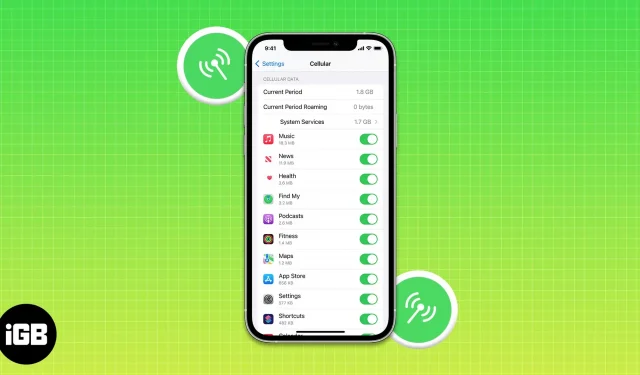
データ プランはご自宅で利用できる場合もありますが、多くの国では利用できません。あなたが iPhone のデータ使用統計を心配している人、またはどの特定の iPhone アプリが最も多くのデータを消費しているかを知りたい人にとって、ここは正しい場所です。この記事では、その方法を説明します。
- iPhoneでモバイルデータ使用量を確認する方法
- iPhone の個人ホットスポットのデータ消費量を確認する
- iPhoneの個々のアプリのデータ使用量を確認する
- iPhoneのデータ統計をリセットする方法
iOS 16.0.2でモバイルデータ使用量を確認する方法
- 設定アプリを開きます。
- 「モバイルデータ」をタップします。
- 「現在の期間」タブの隣にある「セルラーデータ」セクションで、データ使用量を確認できます。iOS 16 以前を使用している場合は、[使用状況] タブの横にこのデータが表示されます。
ノート。現在のローミング期間は、iPhone のデータローミング使用量です。
通信事業者のWebサイトやアプリにログインして、データ使用量を確認してください。
携帯通信会社の Web サイトまたはアプリで、iPhone で使用されたモバイルデータの総量を確認することもできます。リアルタイムの統計を取得できない場合もありますが、使用しているデータ量を判断することはできます。
iPhone の個人ホットスポットのデータ消費量を監視する
- 設定アプリを開き、「モバイルデータ」をタップします。
- 「セルラーデータ」セクションまで下にスクロールします。
- [個人用ホットスポット] セクションの横にある共有データの使用状況を確認します。
iPhoneの個々のアプリのデータ使用量を確認する
- 設定アプリを開き、「モバイルデータ」をタップします。
- [セルラーデータ] セクションでは、個々のアプリのデータ消費量を表示できます。
iPhoneのデータ統計をリセットする方法
- 設定アプリを起動→「モバイルデータ通信」をタップします。一番下までスクロールします。
- [統計のリセット]を選択します。
- もう一度「統計をリセット」をクリックします。
よくある質問
はい、2 枚の SIM カードのデータ消費量を追跡できます。2 枚の SIM カード (物理カードと eSIM) を備えた iPhone を使用しているときに、選択した携帯データ番号で使用した携帯データの量を確認できます。
内蔵のデータ使用量トラッカーはあまり正確ではなく、使用しているデータ量に関する情報はあまり提供されません。幸いなことに、いくつかのサードパーティ プログラムを使用してデータ消費量を追跡し、カスタマイズできます。DataMan アプリ – データ使用量ウィジェット、 データ使用量プロ、およびMy Data Manager VPN セキュリティをお勧めします。
結論
データ使用量を確認するためのこのガイドがお役に立てば幸いです。他にご質問がある場合は、以下のコメント欄でお気軽にお問い合わせください。できるだけ早く回答するよう努めます。それまでの間、他の記事もお読みください。



コメントを残す